Editarea priorităților unui task (sarcină)
Prioritățile implicite pot fi editate sau modificate în funcție de necesitățile organizației tale. Pot fi modificate denumirile priorităților și descrierile acestora, pot fi adăugate priorități noi, pot fi șterse priorități, poate fi modificată ordinea de afișare a priorităților sau poate fi setată o prioritate ca implicită.
Accesează pagina „Tasks”
Fă click pe butonul de meniu, apoi selectează „Tasks”.

Selectează proiectul
Folosește câmpul de căutare și selectează proiectul în care se află task-ul care te interesează. Modificările pe care le vei face vor afecta task-urile existente și viitoare care fac parte din proiectul selectat.

Selectează un task
Identifică task-ul care te interesează, apoi fă click pe sumarul acestuia.
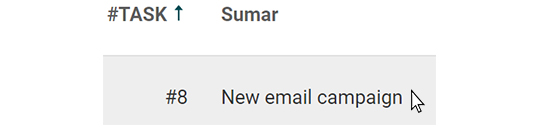
Fă click pe textul „Prioritate”
Textul se află în partea de jos a panoului principal.

Identifică template-ul utilizat
În partea de sus a panoului principal este afișată denumirea template-ului (șablonului) folosit pentru proiectul selectat și care este atribuit în task-urile create în cadrul proiectului selectat. Modificările afectează template-ul folosit în cadrul proiectului.
Setează o prioritate implicită
Fă click în coloana „Default” în dreptul priorității care vrei să fie implicită pentru task-urile noi din proiectul selectat.
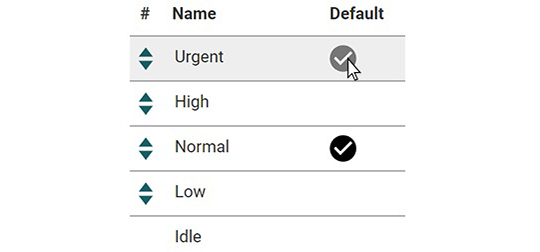
Modifică denumirea unei priorități
Fă click în câmpul în care se află denumirea unei priorități existente și adaugă noul text.
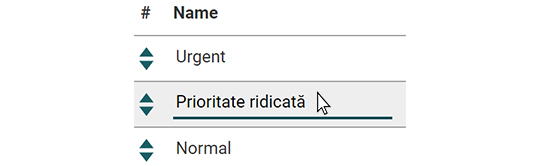
Modifică descrierea unei priorități
Fă click în câmpul în care se află descrierea unei priorități existente și adaugă noul text.
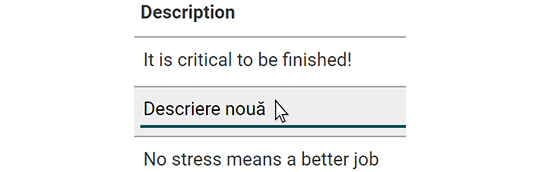
Adaugă o nouă prioritate
Fă click pe butonul „+” plus din partea dreapta-sus a panoului principal, apoi fă click pe „New line”.
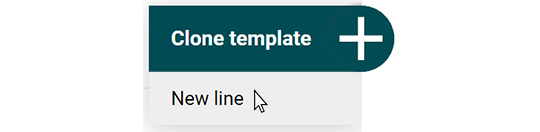
Adaugă detaliile priorității
Fă click în primul câmp și adaugă denumirea noii proprietăți, fă click în câmpul următor și adaugă descrierea acesteia, apoi apasă „Salvează modificările”.
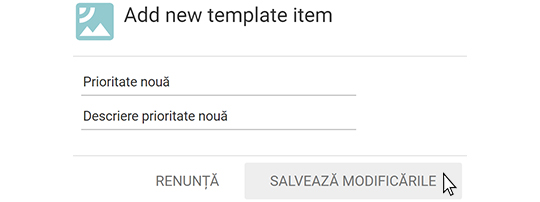
Aranjează ordinea priorităților
Fă click pe butoanele de tip săgeată din dreptul priorității pe care vrei să o muți. Ține butonul mouse-ului apăsat și mută prioritatea în poziția care te interesează.
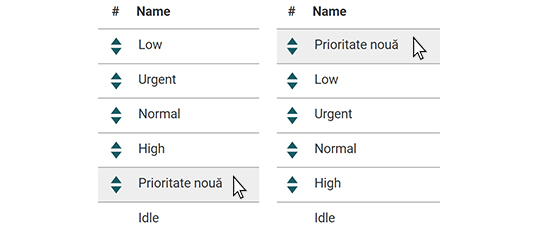
Șterge o prioritate
Fă click pe butonul „X” care apare în momentul în care ții mouse-ul deasupra priorității pe care vrei să o ștergi.
După ștergere, îți recomandăm să revii asupra task-urilor existente care au setată prioritatea ștearsă, pentru a seta una din prioritățile rămase.
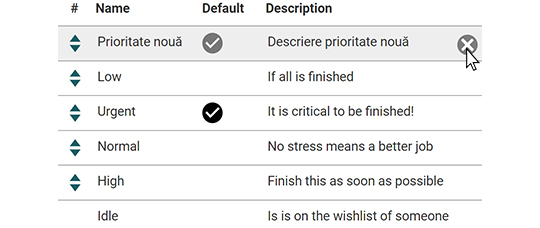
Apasă butonul „Înapoi”
După ce faci toate modificările necesare în template-ul task-ului, fă click pe butonul „Înapoi”.

Salvează modificările
Dacă este cazul, poți selecta o altă prioritate pentru task-ul curent, apoi fă click pe butonul „Salvează și închide”. Modificările făcute asupra priorităților vor fi vizibile în task-urile nou create în cadrul proiectului selectat.

Introducere
Login
Creează cont
Tutoriale
